==================================================================
外网面板地址: http://117.136.53.180:8888/a1e03d58
内网面板地址: http://10.0.0.91:8888/a1e03d58
username: ipuynwwf
password: 955f431b
If you cannot access the panel,
release the following panel port [8888] in the security group
若无法访问面板,请检查防火墙/安全组是否有放行面板[8888]端口
Time consumed: 4 Minute!
#### 1.5常用管理命令
* **bt 命令管理**
[root@bt_server01/www/server/panel]# bt
=宝塔面板命令行====
(1) 重启面板服务 (8) 改面板端口
(2) 停止面板服务 (9) 清除面板缓存
(3) 启动面板服务 (10) 清除登录限制
(4) 重载面板服务 (11) 取消入口限制
(5) 修改面板密码 (12) 取消域名绑定限制
(6) 修改面板用户名 (13) 取消IP访问限制
(7) 强制修改MySQL密码 (14) 查看面板默认信息
(22) 显示面板错误日志 (15) 清理系统垃圾
(23) 关闭BasicAuth认证 (16) 修复面板(检查错误并更新面板文件到最新版)
(24) 关闭谷歌认证 (17) 设置日志切割是否压缩
(25) 设置是否保存文件历史副本 (18) 设置是否自动备份面板
(0) 取消
请输入命令编号:5
正在执行(5)…
请输入新的面板密码:rivers
|-用户名: rivers_bt
|-新密码: rivers
* **停止/启动/重启宝塔服务**
/etc/init.d/bt stop|stop|restart
* **站点相关目录**
站点默认目录
/www/wwwroot
#数据库备份目录
/www/backup/database
#站点配置文件目录
/www/server
#站点备份目录
/www/backup/site
#站点日志
/www/wwwlogs
* **卸载bt 宝塔服务**
/etc/init.d/bt stop && chkconfig --del bt && rm -f /etc/init.d/bt && rm -rf /www/server/panel
* **查看当前面板端口**
cat /www/server/panel/data/port.pl
* **修改面板端口**
#修改面板端口,如要改成8881(centos 6 系统
echo ‘8881’ > /www/server/panel/data/port.pl && /etc/init.d/bt restart
#修改面板端口,如要改成8881(centos 7 系统)
echo ‘8881’ > /www/server/panel/data/port.pl && /etc/init.d/bt restart
* **修改面板密码,如修改成123456**
修改面板密码,如要改成123456
cd /www/server/panel && python tools.py panel 123456
* **宝塔使用手册**:`https://www.bt.cn/btcode.html`
#### 1.6 BT面板一键安装LAMP/LNMP 环境
* **浏览器**`http://10.0.0.91:8888/a1e03d58`
* 
* **安装 lnmp 架构**
* 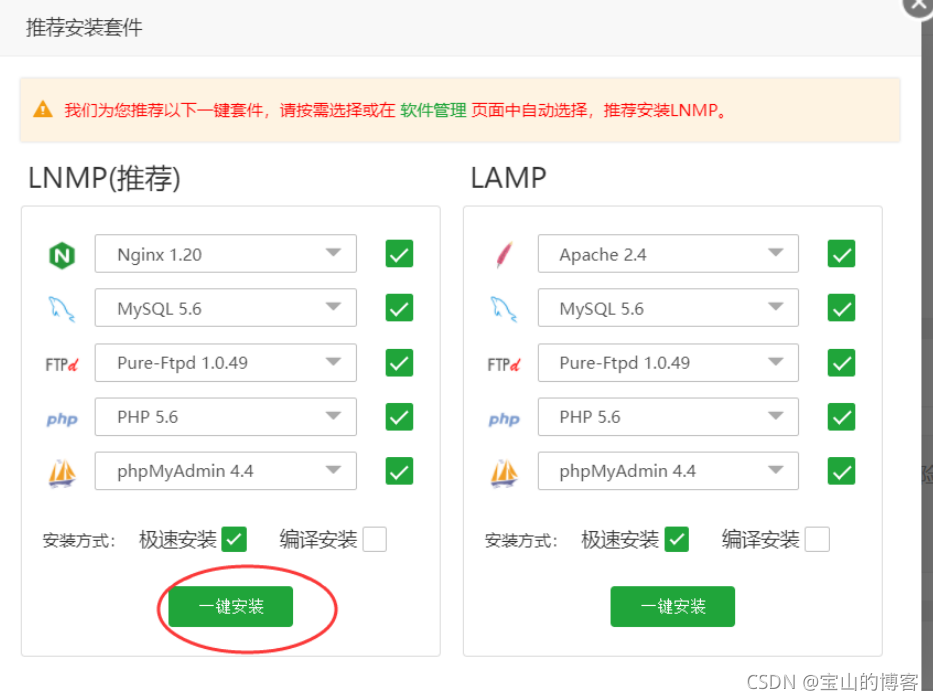
* **安装成功**
* 
#### 1.7 BT 面板建站及使用技巧
* **快速建站,点击网站、添加站点**
* 
* **输入域名、安装mysql**
* 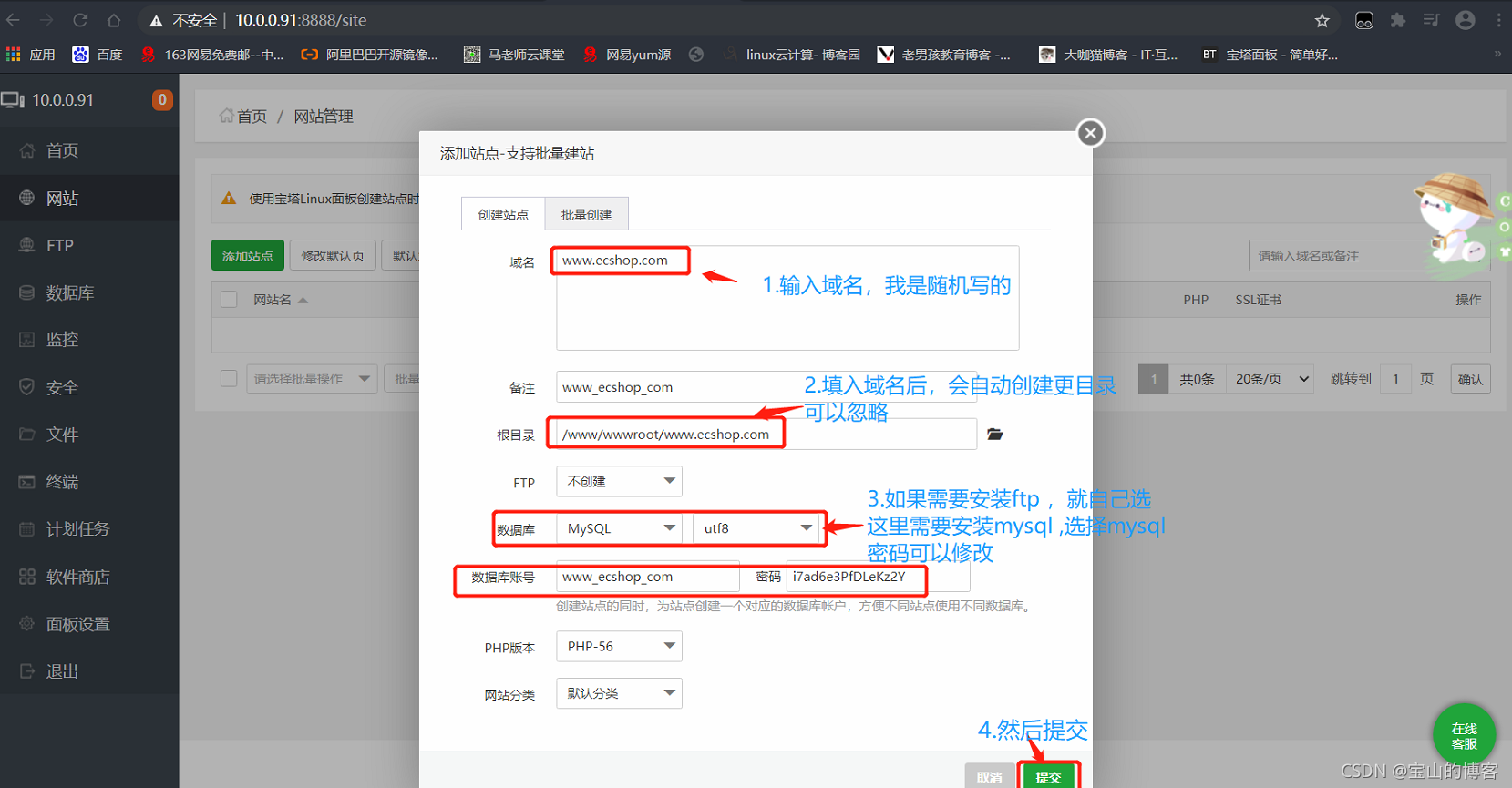
* **记录数据库账号、密码,防止后面忘了**
* 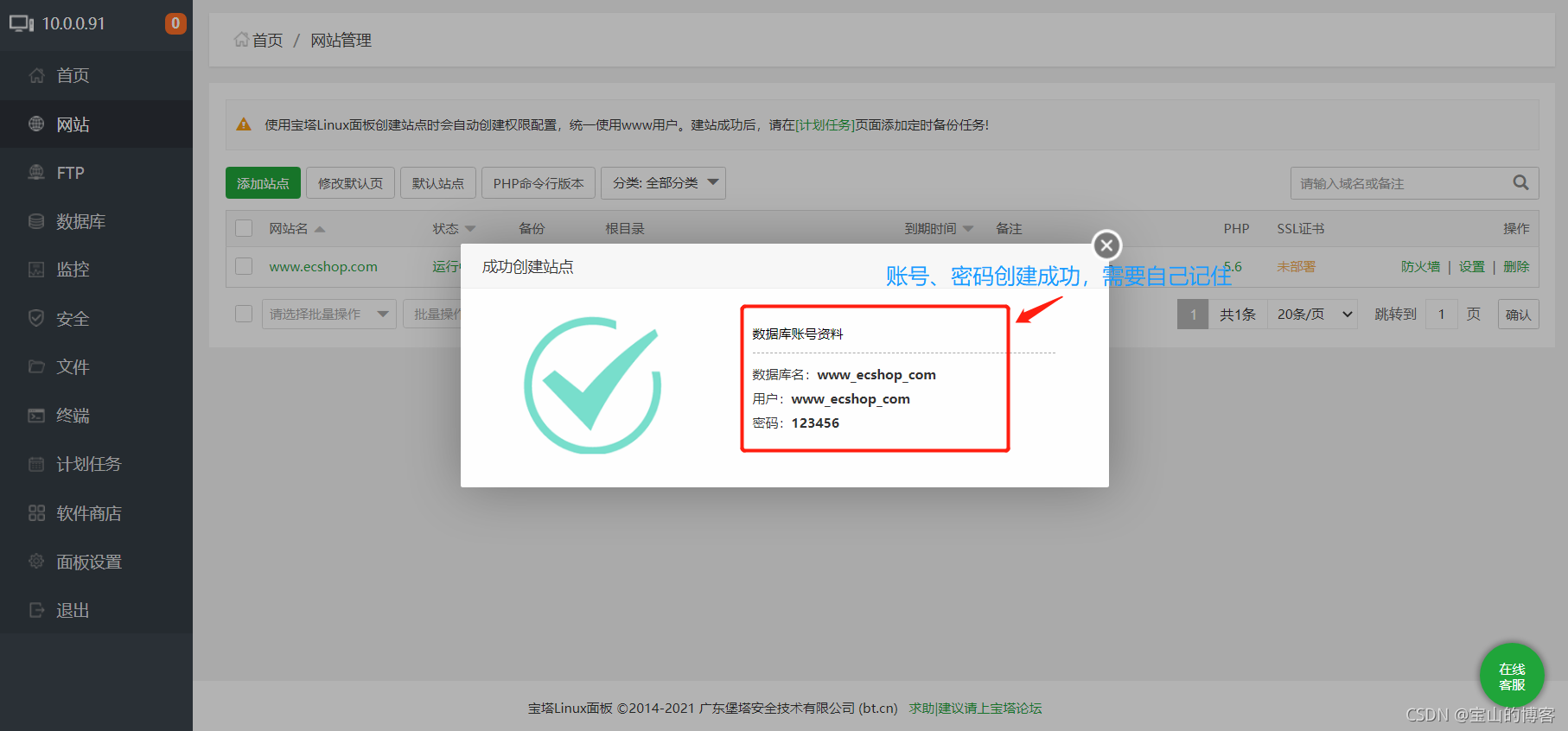
* **上传电商源代码、且部署**
解压压缩包
[root@bt_server01~]# unzip ecshop.zip
[root@bt_server01~]# ls
anaconda-ks.cfg ecshop ecshop.zip install.sh
修改权限,默认属于www用户
[root@bt_server01~]# id www
uid=1001(www) gid=1001(www) groups=1001(www)
[root@bt_server01~]# chown -R www:www ecshop/*
将文件移动到 站点目录
[root@bt_server01~]# mv ecshop/* /www/wwwroot/www.ecshop.com/
* **补充:**
>
> 这里为什么先修改权限 在移动站点资源文件?
>
>
> 站点根目录下会自动创建一个.user.ini 配置文件,改配置文件限制.php 能打开的文件目录。限制了 php 只能打开站点根目录下的文件以及/tmp目录。并且 该文件增加了i 权限 所以不能被修改。
>
>
> 这样站点环境会更安全一点
>
>
>
* **.user.ini 文件**
[root@bt_server01~]# ls /www/wwwroot/www.ecshop.com/ -a
. brand.php favicon.ico js sitemaps.php
… captcha.php feed.php languages snatch.php
404.html catalog.php flow.php message.php tag_cloud.php
activity.php category.php gallery.php mobile temp
admin cert goods.php myship.php themes
affiche.php certi.php goods_script.php package.php topic.php
affiliate.php chinabank_receive.php group_buy.php pick_out.php .user.ini
alipay.html comment.php .htaccess pm.php user.php
animated_favicon.gif compare.php htaccess.txt quotation.php vote.php
api cycle_image.php images receive.php wap
api.php data includes region.php wholesale.php
article_cat.php demo index.html respond.php widget
article.php ecmoban_qq index.php robots.txt
auction.php exchange.php install search.php
[root@bt_server01~]#
[root@bt_server01~]# cat /www/wwwroot/www.ecshop.com/.user.ini
open_basedir=/www/wwwroot/www.ecshop.com/:/tmp/
* **修改hosts 文件,将域名和ip绑定起来**
* 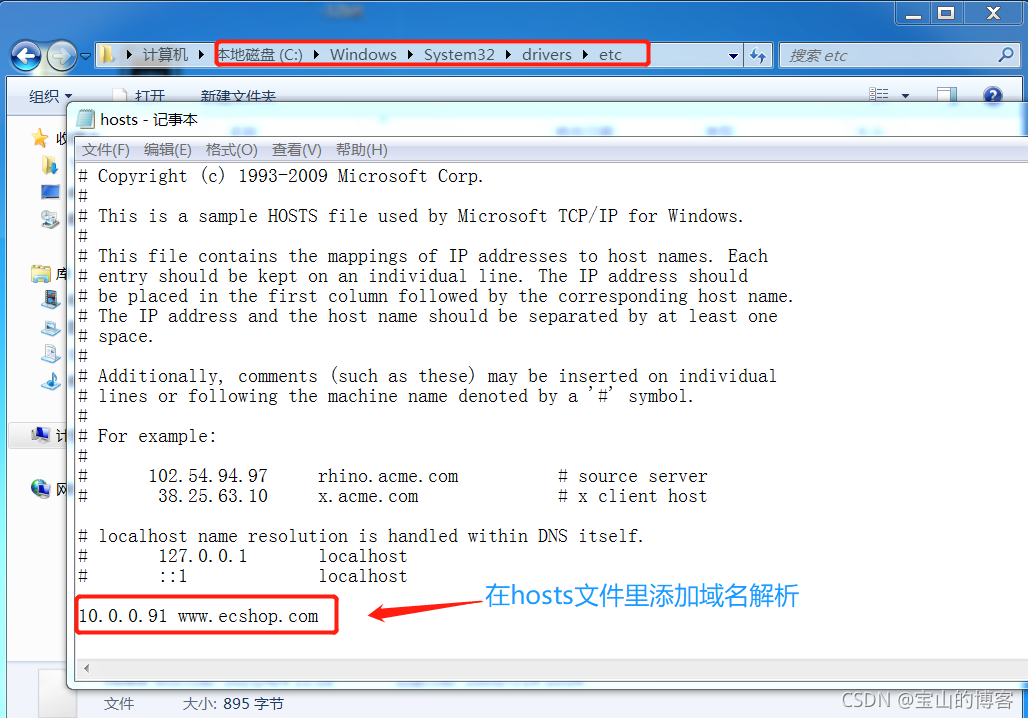
* **浏览器输入 域名,配置安装环境**
* 
* 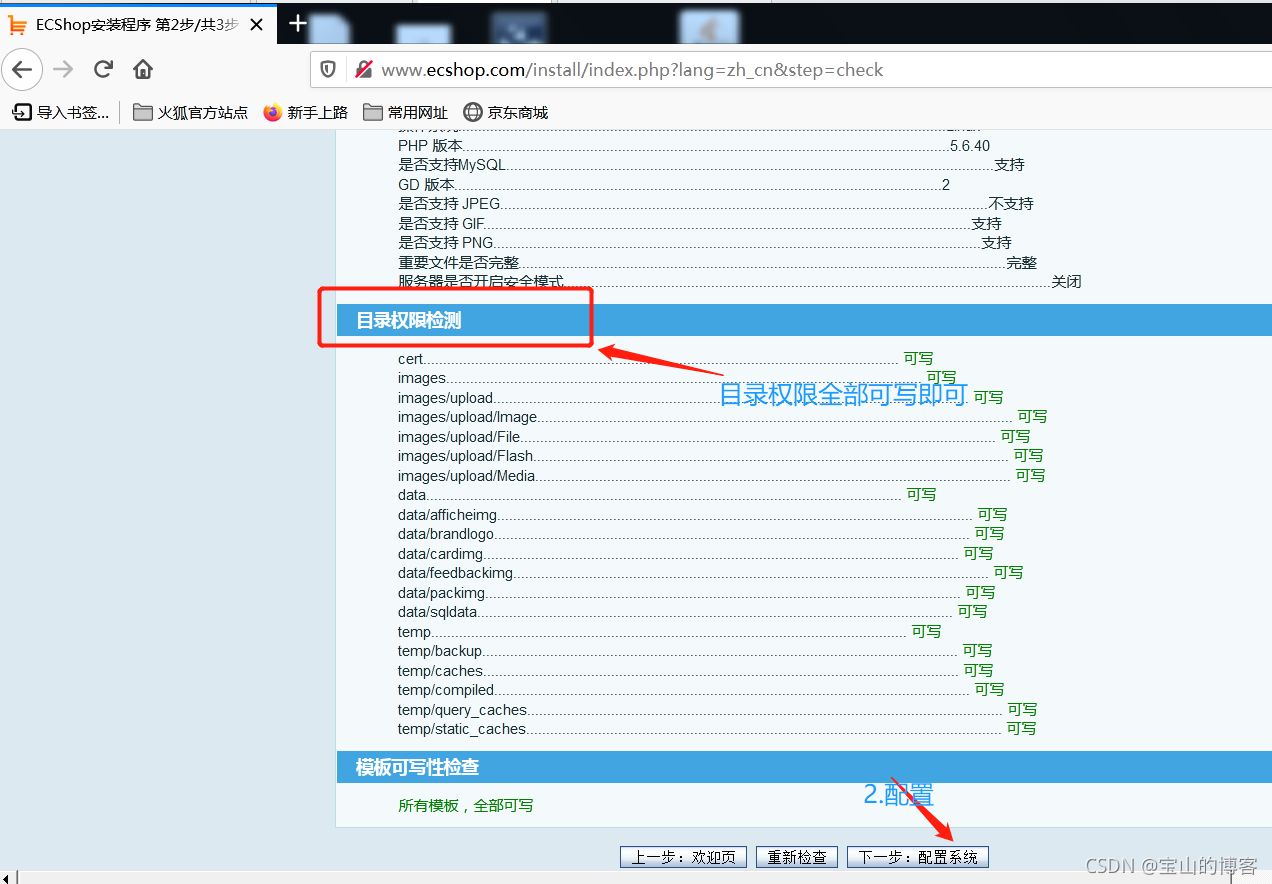
* **配置系统**
* 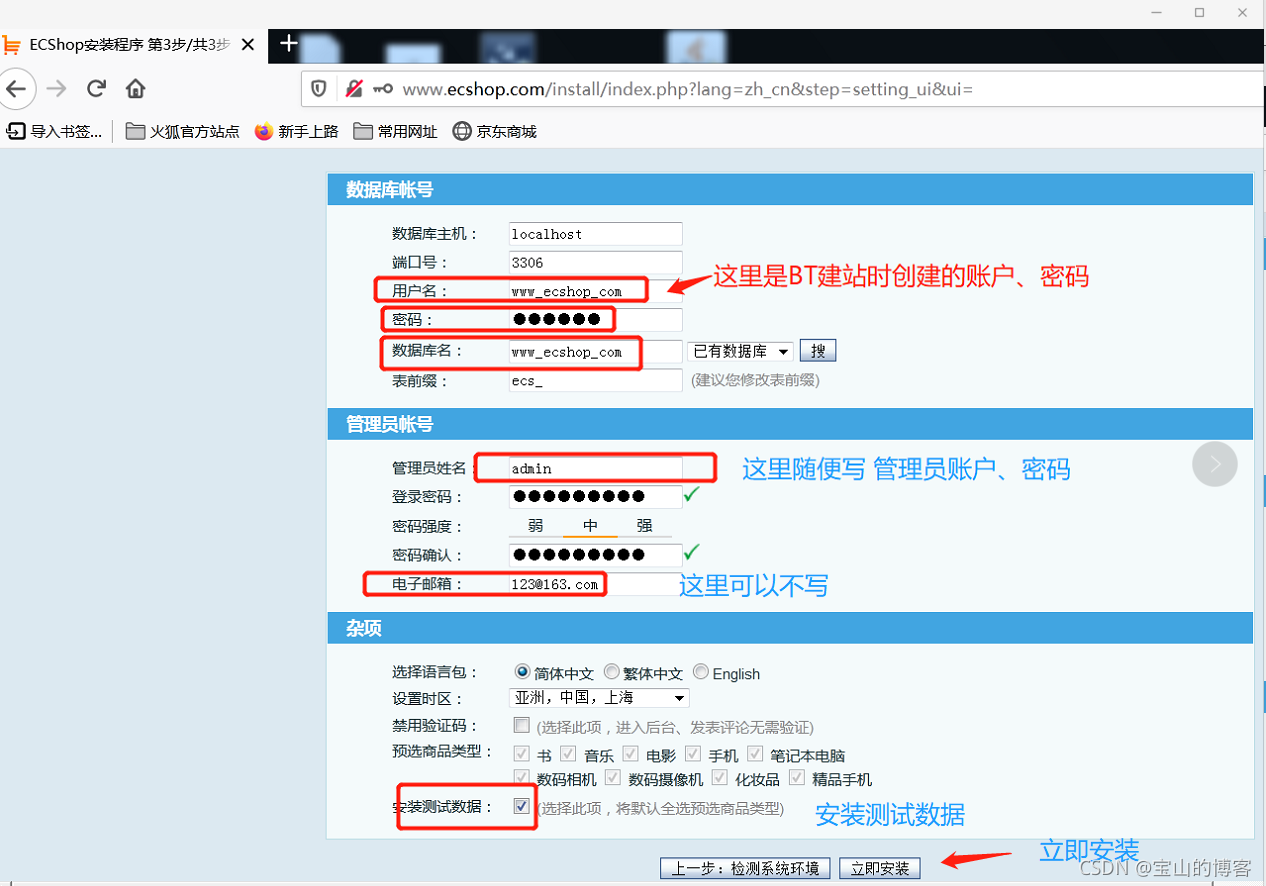
* **安装成功,测试**
* 
* **首页界面**
* 
* **后台登录界面**
* 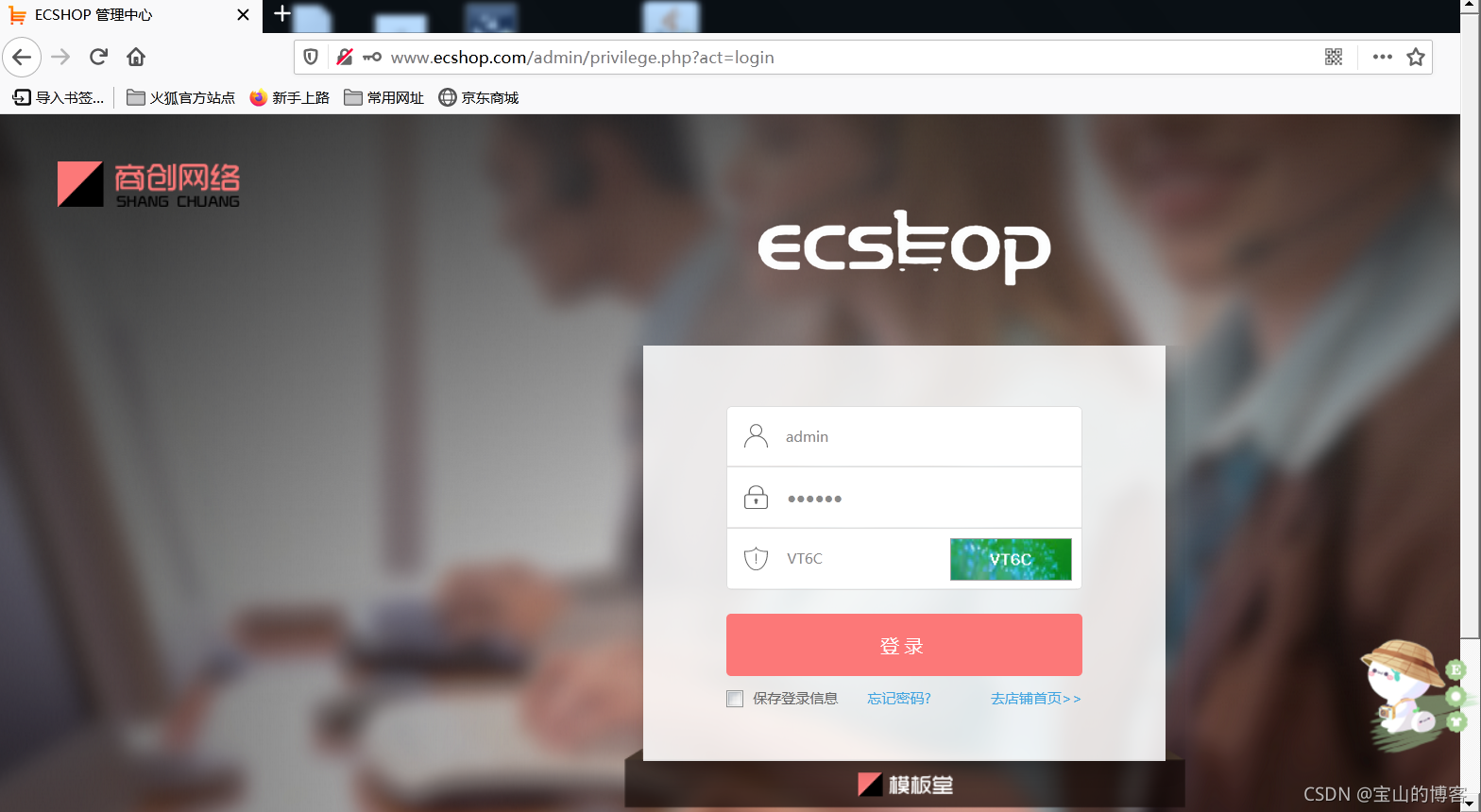
* **登录成功**
* 
### 二、阿里云上部署高清电影网站
#### 2.1. 如何购买阿里云服务器
* **浏览器搜索`云小站`,注册账号**
* 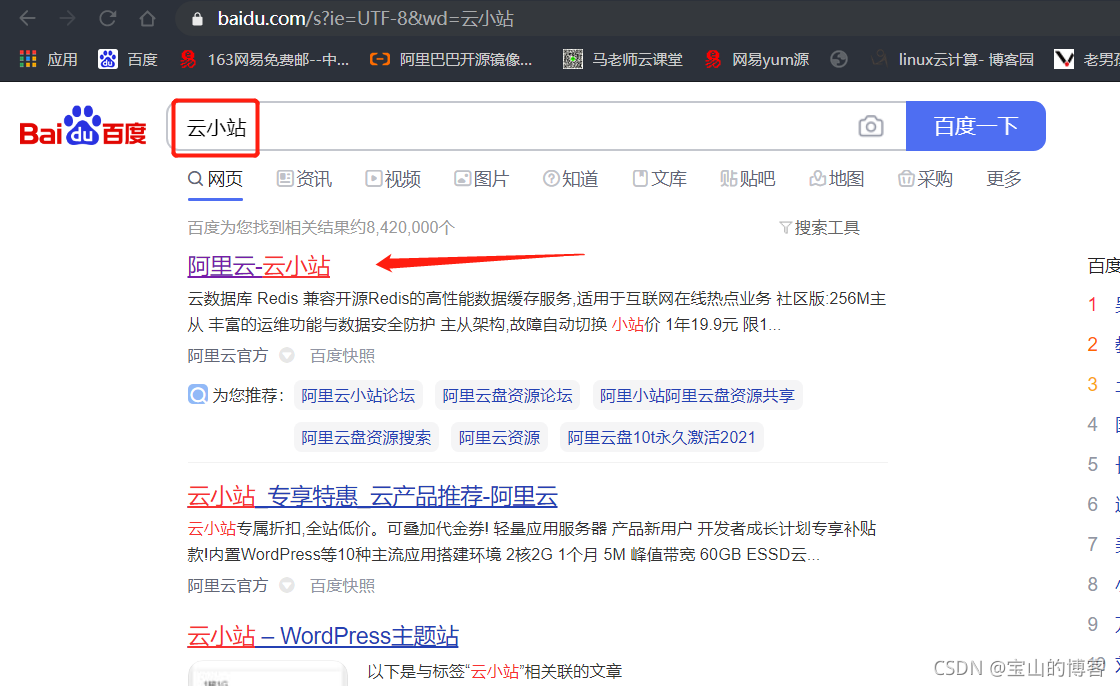
* 
* * **登录云 小站**
* 
* **购买 云主机**
* 
* **选择一款ECS云主机,进行购买**
* 
#### 2.2.快速优化阿里云主机服务器
[linux 系统基础优化](https://bbs.csdn.net/topics/618542503)
#### 2.3.安装 宝塔面板
* **加入8888安全规则**
* 
* **加入8888端口**
这里由于公网,所以我的firewalld防火墙开着的
查看防火墙状态
[root@aly_server01~]# firewall-cmd --state
running
开放端口
[root@aly_server01~]# firewall-cmd --zone=public --add-port=8888/tcp --permanent
success
重新加载防火墙
[root@aly_server01~]# firewall-cmd --reload
success
* **通过命令安装**
* 
#### 2.4 部署电影网站
* **快速建站**
* 
* 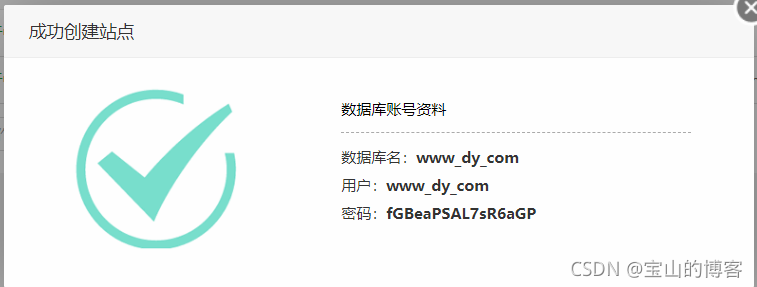
* **上传源代码**
* **部署源代码**
解压压缩包
[root@bt_server01~]# unzip maccms_v10_v2021.1000.2000_full.zip
移动到配置网站目录
[root@bt_server01~]# mv maccms10-main/* /www/wwwroot/www.dy.com/
#### 2.5 购买域名、并添加域名
* 
* `这里购买了域名,还需要进行备案,只有备案了才可以用`
#### 2.6 搭建CMS-苹果电影系统
* **浏览器输入地址**
* 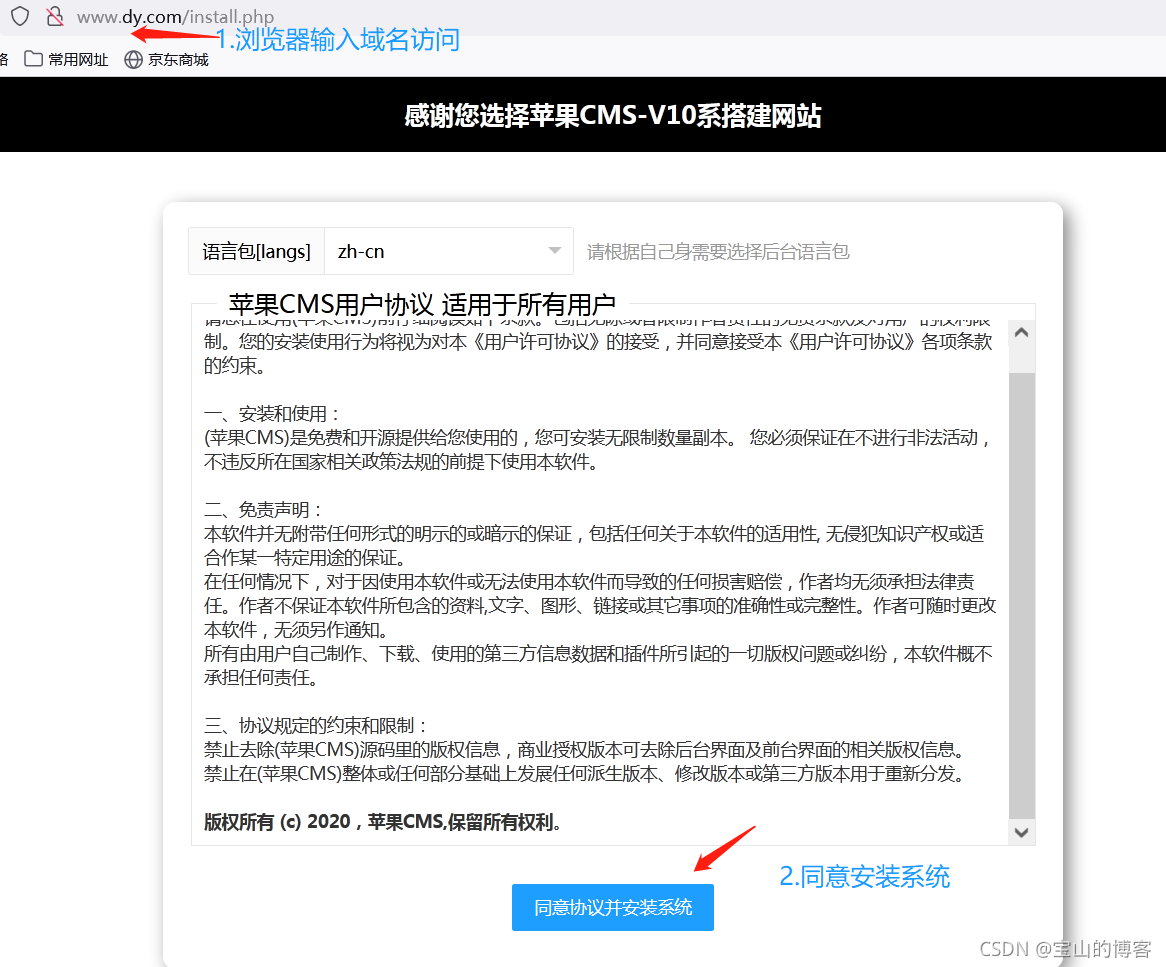
* 
* **配置安装系统**
* **故障处理**
>
> 来到bt 界面,点击软件管理,找到php ,点击设置,然后安装fileinfo 模块
>
>
> 点击 配置文件,crtl+f 搜索 ,去掉注释。
> 在以后搭建论坛、网站时候,遇到大多数问题,都是PHP 的问题,优先考虑并处理
>
>
>
* 
* 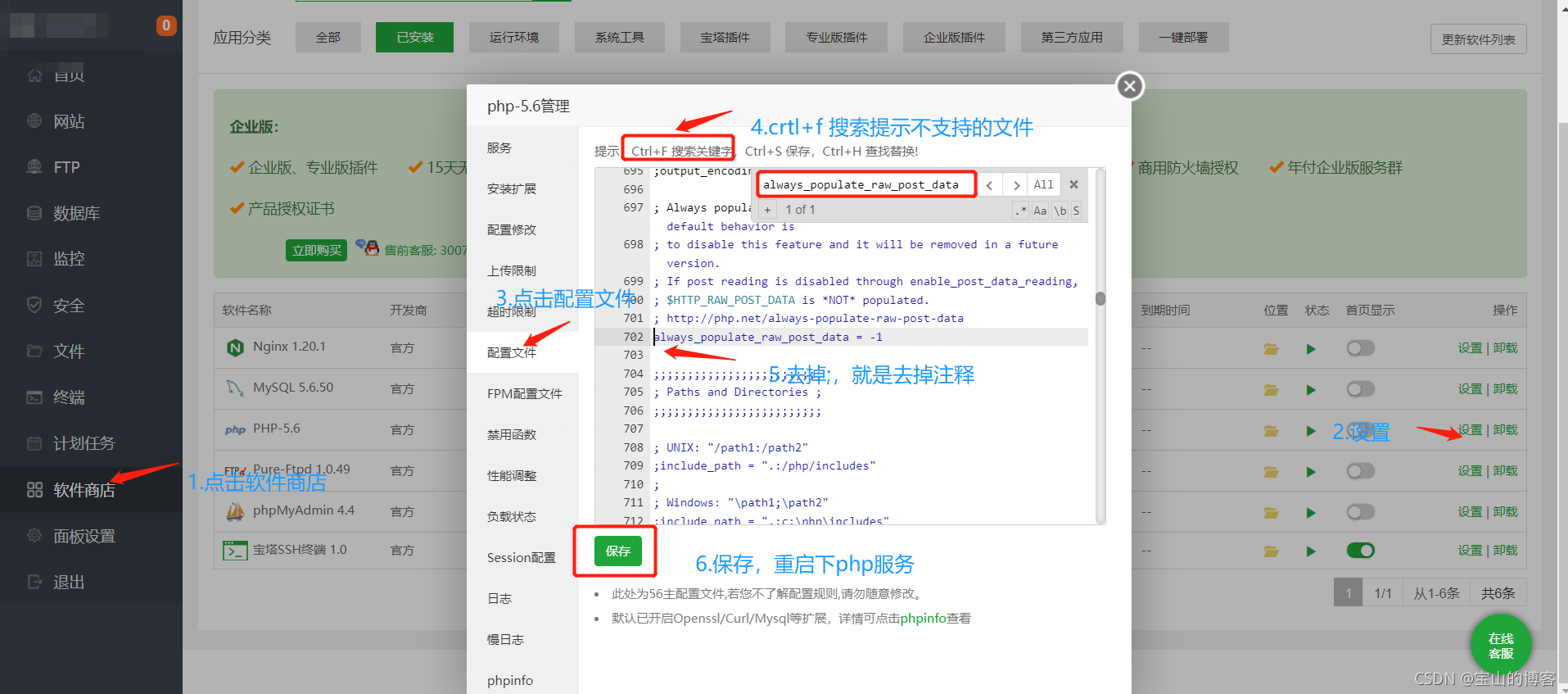
* 
* **安装系统**
* **测试**
* 
* 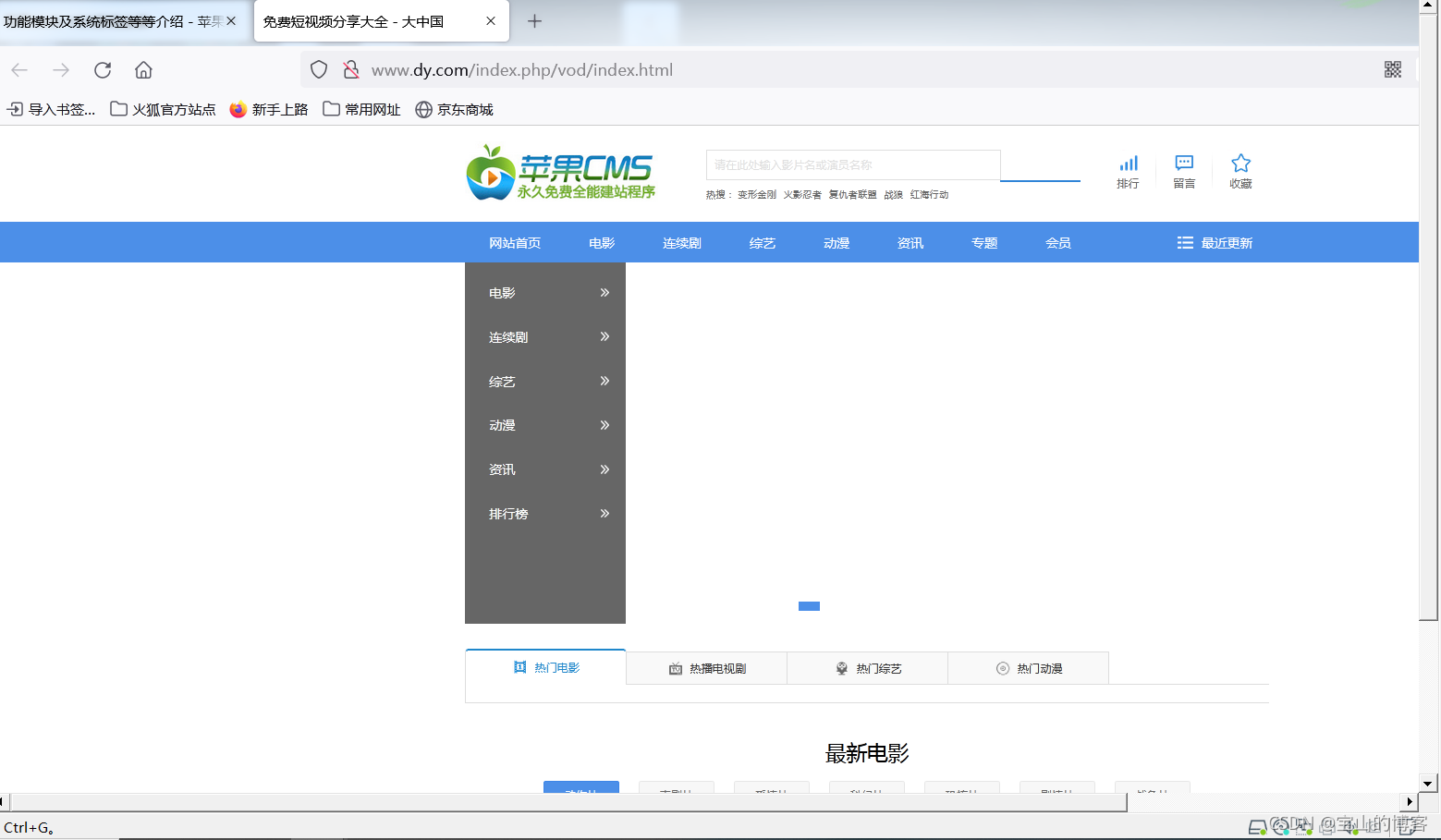
### 三、站点配置HTTPS证书-及站点维护技巧
#### 3.1域名介绍
>
> **国内2大域名厂家**
>
>
>
* 1.万 网 被 阿里巴巴收购
* 2.新网 被腾讯收购
* 如果需要购买域名,可以去阿里云上 购买,然后做备案,直接绑定到云主机即可
>
> **简介**
>
>
>
* 域名是IP地址的代称,目的是方便记忆。
* 由一串用点分隔的字符组成的,用于在数据传输是标记计算机的位置。
* 域名映射IP,由DNS服务器解析转换为IP地址。
>
> **历史**
>
>
>
* 1983年,保罗·莫卡派乔斯发明了域名解析服务和域名系统
* 1985年1月1日,世界上第一个域名`nordu.net`被注册
>
> **域名层次**
>
>
>
以 www.baidu.com 为例
* 顶级域名 (.com)
* 一级域名(baidu)
* 二级域名 (www)
一个域名可以有多个二级域名
>
> **域名注册**
>
>
>
* 向域名服务商注册域名,每年需要缴纳一定费用
* 域名可以转让,买卖
>
> **域名解析(DNS)**
>
>
>
* **正向解析**
+ 域名转换为IP地址
* **反向解析**
+ IP地址转换为域名
>
> **工作流程:**
>
>
>
* 输入查询域名
* 浏览器查询本地缓存,查询到与网络服务交换内容,结束
* 向对应的顶级服务器下的子服务器发起请求,获得对应IP
* 浏览器去相应IP的网络服务器交互内容
[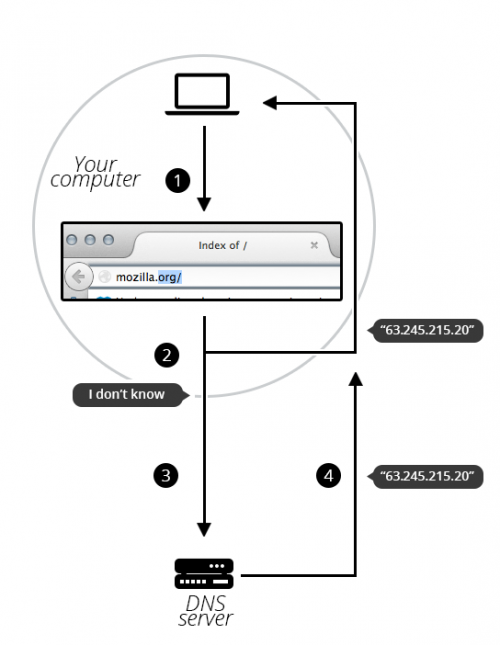](http://101.132.148.254/chevereto/image/cvVV)

最全的Linux教程,Linux从入门到精通
======================
1. **linux从入门到精通(第2版)**
2. **Linux系统移植**
3. **Linux驱动开发入门与实战**
4. **LINUX 系统移植 第2版**
5. **Linux开源网络全栈详解 从DPDK到OpenFlow**

第一份《Linux从入门到精通》466页
====================
内容简介
====
本书是获得了很多读者好评的Linux经典畅销书**《Linux从入门到精通》的第2版**。本书第1版出版后曾经多次印刷,并被51CTO读书频道评为“最受读者喜爱的原创IT技术图书奖”。本书第﹖版以最新的Ubuntu 12.04为版本,循序渐进地向读者介绍了Linux 的基础应用、系统管理、网络应用、娱乐和办公、程序开发、服务器配置、系统安全等。本书附带1张光盘,内容为本书配套多媒体教学视频。另外,本书还为读者提供了大量的Linux学习资料和Ubuntu安装镜像文件,供读者免费下载。

**本书适合广大Linux初中级用户、开源软件爱好者和大专院校的学生阅读,同时也非常适合准备从事Linux平台开发的各类人员。**
> 需要《Linux入门到精通》、《linux系统移植》、《Linux驱动开发入门实战》、《Linux开源网络全栈》电子书籍及教程的工程师朋友们劳烦您转发+评论
**网上学习资料一大堆,但如果学到的知识不成体系,遇到问题时只是浅尝辄止,不再深入研究,那么很难做到真正的技术提升。**
**[需要这份系统化的资料的朋友,可以点击这里获取!](https://bbs.csdn.net/topics/618542503)**
**一个人可以走的很快,但一群人才能走的更远!不论你是正从事IT行业的老鸟或是对IT行业感兴趣的新人,都欢迎加入我们的的圈子(技术交流、学习资源、职场吐槽、大厂内推、面试辅导),让我们一起学习成长!**






















 3859
3859











 被折叠的 条评论
为什么被折叠?
被折叠的 条评论
为什么被折叠?








